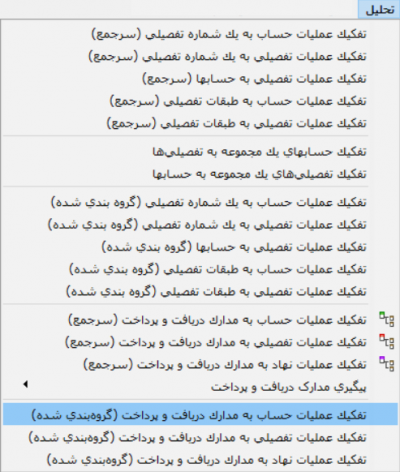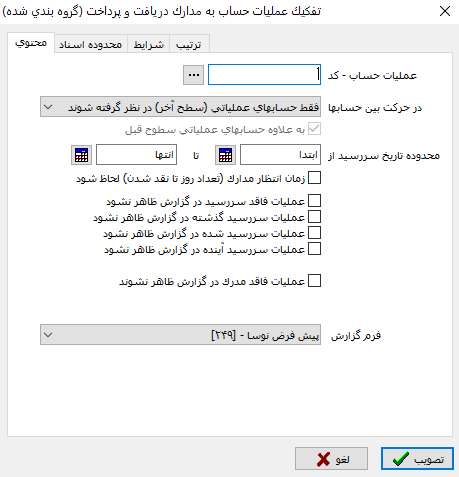انواع تحلیلهای گروهبندی شده به مدارک
پرش به ناوبری
پرش به جستجو
جهت اخذ انواع گزارشات تحلیلی به تفکیک مدارک از منوی "تحلیل" استفاده میشود.
تفکیک عملیات حساب به مدارک دریافت و پرداخت(گروه بندی شده)
جهت اخذ گزارش از یک حساب به تفکیک مدارک از گزارش تحلیلی "تفکیک عملیات حساب به مدارک دریافت و پرداخت(گروه بندی شده)" استفاده میشود.
برای این منظور از منوی "تحلیل" ، "تفکیک عملیات حساب به مدارک دریافت و پرداخت(گروه بندی شده)" را انتخاب نمایید.
با انتخاب این گزینه، پنجره تنظیمات نمایش " تفکیک عملیات حساب به مدارک دریافت و پرداخت(گروه بندی شده) " به شکل زیر باز میشود :
از قسمت "محتوی"، فیلدهای زیر را تکمیل نمایید :
- عملیات حساب - کد : در این قسمت کد حساب مورد نظر را وارد نموده و یا به کمک تکمه
 ،آن را از درخت حسابها انتخاب نمایید.
،آن را از درخت حسابها انتخاب نمایید.
- همچنین با وارد نمودن عبارت "//" و فشردن کلید "Enter"، میتوانید حساب مورد نظر را از پنجره "انتخاب حساب با جستجو در نام" انتخاب نمایید.
- در حرکت در بین حسابها : در قسمت حرکت در بین حسابها میتوان تعیین نمود که در پنجره "تفکیک عملیات حساب بر حسب تاریخ سررسید"، با فشردن تکمههای
 و
و  ، حرکت در بین چه سطحی از حسابها انجام شود.
، حرکت در بین چه سطحی از حسابها انجام شود.
- امکان انتخاب حالتهای زیر برای این فیلد وجود خواهد داشت :
- " فقط حسابهای عملیاتی (سطح آخر) در نظر گرفته شوند " : در این صورت حرکت بین حسابهای عملیاتی انجام میشود.
- " فقط حسابهای کل در نظر گرفته شوند " : در این صورت حرکت بین حسابهای کل انجام میشود.
انتخاب سطح حسابهای کل در " نرم افزار مدیریت نوسا (Admin) " انجام میشود و این حسابها به صورت ستارهدار در ساختار درختی(قسمت سمت چپ) " درخت حسابها " نمایش داده میشوند.
- " فقط حسابهای یک سطح خاص در نظر گرفته شوند " : در این صورت حرکت در سطح حساب انتخاب شده انجام میشود.
- با انتخاب گزینه فوق، عبارت " به علاوه حسابهای عملیاتی سطوح قبل " فعال میشود که در صورت تیک زدن آن، در زمان حرکت بین حسابهای سطح انتخاب شده، حسابهای عملیاتی سطوح قبل نیز به این حسابها اضافه میشوند.
- " محدوده تاریخ سررسید" : محدودهای از تاریخ سررسید رخدادهای دریافت و پرداخت را انتخاب نمایید.
- "زمان انتظار مدارک(تعداد روز تا نقد شدن)لحاظ شود": با انتخاب این گزینه تعداد روز تا نقد شدن به تاریخ سرسید مدارک در گزارشات اضافه میشود.
ﺑﻪ ﻣﻨﻈﻮﺭ ﻟﺤﺎﻅ ﻧﻤﻮﺩﻥ زمان انتظار مدارک در گزارشات، ﺍﺑﺘﺪﺍ ﺑﺎﻳﺪ ﺑﺮﺍﻱ ﻣﺪﺍﺭﻙ ﻣﺬﻛﻮﺭ ﺯﻣﺎﻥ ﻣﻮﺭﺩ ﻧﻴﺎﺯ ﺗﺎ ﻧﻘﺪ ﺷﺪﻥ ﻭ ﻳﺎ ﺯﻣﺎﻥ ﺗﻮﺍﻓﻖ ﺷﺪﻩ ﺭﺍ ﺩﺭ ﻓﻴﻠﺪ" ﺗﻌﺪﺍﺩ ﺭﻭﺯ ﺗﺎ ﻧﻘﺪ ﺷﺪﻥ "ﻫﺮ ﻣﺪﺭﻙ ﻛﻪ ﺩﺭ ﺻﻔﺤﻪ "ﺗﺪﻭﻳﻦ ﻳﻚ ﻣﺪﺭﻙ ﺩﺭﻳﺎﻓﺖ ﻭ ﭘﺮﺩﺍﺧﺖ "ﺩﺭ ﻗﺴﻤﺖ "ﭼﻚ ﺩﺭﻳﺎﻓﺘﻲ "،ﻗﺮﺍﺭ ﺩﺍﺭﺩ ﻭﺍﺭﺩ ﻧﻤﺎﻳﻴد.
- عملیات فاقد سررسید: از بین گزینههای موجود در سیستم نحوه ظهور در گزارش را انتخاب نمایید.
- عملیات سررسید گذشته: از بین گزینههای موجود در سیستم نحوه ظهور در گزارش را انتخاب نمایید.
- مدارک سررسید شده: از بین گزینههای موجود در سیستم نحوه ظهور در گزارش را انتخاب نمایید.
- عملیات سررسید آینده: از بین گزینههای موجود در سیستم نحوه ظهور در گزارش را انتخاب نمایید.
- عملیات فاقد مدرک در گزارش ظاهر نشوند: با انتخاب این گزینه، رخدادهایی که فاقد مدرک باشند در گزارش شامل نمیشوند.
- " فرم گزارش "، یکی از فرمهای نمایشی طراحی شده در سیستم را انتخاب نمایید.
category : بازگشت